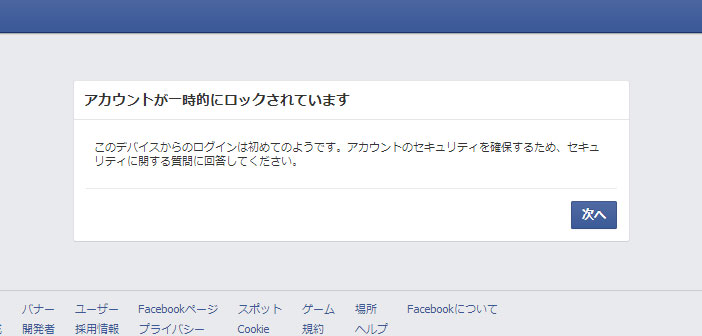目次 ▼
不正アクセスでFacebookアカウントがロックされた…
先日、Facebookのアカウントがロックされ、アカウントが停止状態になってしまいました。画面にはこのようなメッセージが。
新しい機器またはいつもと違う場所からFacebookにログインしましたか?
突然、「アカウントが一時的にロックされています」というメッセージが表示されるとドキッとします。そして、Facebookからこのようなメールも来ていました。
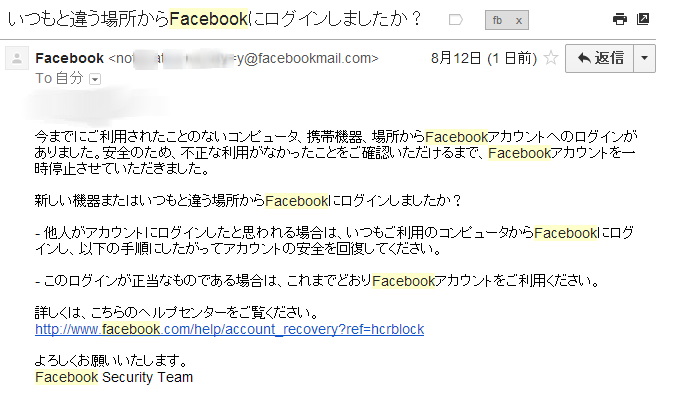
ということで、どうやらFacebookに不正アクセスされたせいで、アカウントロックされてしまったようです。
この状態からFacebookのアカウントロックを解除するためには、どのような方法を実行すれば良いのでしょうか。キャプチャを撮ったので、簡単ですがアカウントロック解除までの対応方法を順を追って説明します。
Facebookのアカウントロックを解除する方法
Facebookログイン画面へ進む
Facebookのアカウントがロックされた場合、Facebookログイン画面に行くとこのように表示されます。
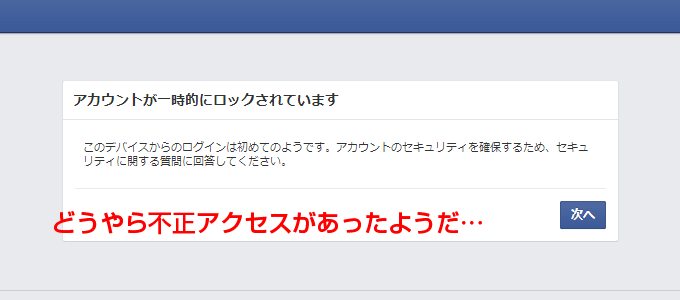
ロック解除の方法を選択する
以下3つのロック解除方法があるので、1つ選んでアカウントロックを解除しましょう。
・セキュリティのための質問に回答
・友達の写真を特定
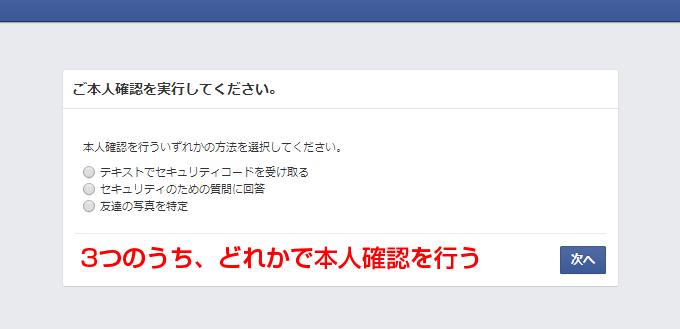
ロック解除方法を実行する
テキストでセキュリティコードを受け取るの場合
あらかじめ携帯電話番号が登録してあれば、SMSに確認コードが送られます。
「あ、これ今は使っていない電話番号だ……。」つまり、わたしはこの選択肢は使えません。本来は、これが一番簡単なロック解除方法だと思います。
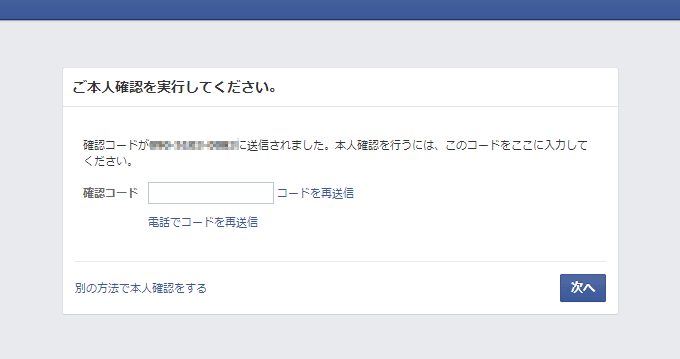
セキュリティのための質問に回答の場合
質問「お母さんが生まれた町の名前は?」
「あ、お母さんごめんなさい、記憶にない………。」ということで、わたしはこの選択肢は使えません。

友達の写真を特定の場合
Facebookでつながっている友達の写真が3枚ずつ表示されます。その友達の名前を当てるという方法です。
「あ、大丈夫。これならわかるはず。」画面下部に○○○とFacebookアカウント名の選択肢が出るので、チェックを付けて回答していきます。
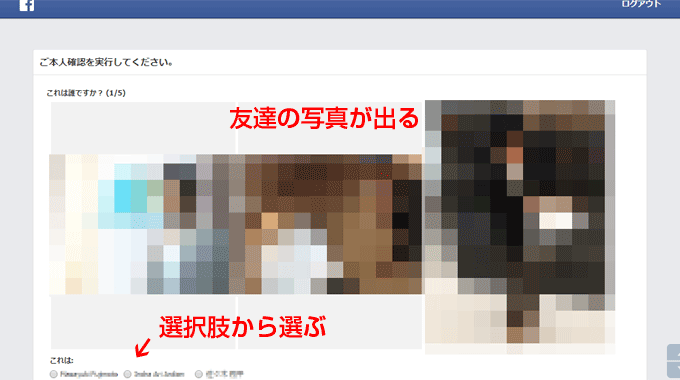
5人友達を特定できると、アカウントロックが解除され、Facebookの停止状態から復活しました。
アカウントロックが解除されたら、念のためにFacebookのログインパスワードは変えておきましょう。
もしこれらの画面やリンクが出てこない場合は、以下を参考にしてください。
本人確認を求められた場合に、自分のアカウントに戻るにはどうすればよいですか。 | Facebookヘルプセンター | Facebook
Facebookのセキュリティはちゃんと見直そう
普段からFacebookを使っていても、突然見知らぬ画面が出てきてしまうと驚きますよね。
Facebookはいくつものセキュリティチェック項目があるので、もしものときのためにセキュリティの事前対策は必要です。
・電話番号やメールアドレスなどの設定は常に最新の情報にする
・二段階認証を設定しておく
Facebookの二段階認証の設定は以下を参考にしてください。
上記も含めて、最低限自分のFacebookアカウントのセキュリティはちゃんと見なおしてください。自戒を込めて……。